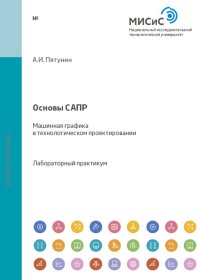Основы САПР. Раздел : машинная графика в технологическом проектировании
Покупка
Издательство:
Издательский Дом НИТУ «МИСиС»
Автор:
Пятунин Анатолий Иванович
Год издания: 2001
Кол-во страниц: 81
Дополнительно
В лабораторном практикуме приведены сведения по геометрическим пострениям для выполнения чертежей в графическом редакторе AutoCAD. Показаны принципы разработки элементной базы, а также модернизации меню Автокада для создания специализированных меню, которые могут применяться в технологической подготовке механосборочного производства. Даны задания для самостоятельной работы студентов по разработке операционных эскизов механической обработки деталей. Лабораторный практикум предназначен для студентов, обучающихся по специальности 1201 «Технология машиностроения».
Тематика:
ББК:
УДК:
- 621: Общее машиностроение. Ядерная техника. Электротехника. Технология машиностроения в целом
- 744: Черчение. Геометрическое, техническое рисование
ОКСО:
- ВО - Бакалавриат
- 15.03.02: Технологические машины и оборудование
ГРНТИ:
Скопировать запись
Фрагмент текстового слоя документа размещен для индексирующих роботов
Электростальский политехнический институт (филиал) Кафедра «Автоматизация технологических процессов и производств» А.И. Пятунин Рекомендовано редакционно-издательским советом института в качестве учебного пособия ОСНОВЫ САПР Раздел: Машинная графика в технологическом проектировании Лабораторный практикум для студентов специальности 1201 МОСКВА 2001
УДК 65.011.56;621.75 П55 Пятунин А.И. Основы САПР. Разд.: Машинная графика в технологическом проектировании: Лабор. практикум для студ. спец. 1201. М.: МИСиС, 2001. 81 с. В лабораторном практикуме приведены сведения по геометрическим пострениям для выполнения чертежей в графическом редакторе AutoCAD. Показаны принципы разработки элементной базы, а также модернизации меню Автокада для создания специализированных меню, которые могут применяться в технологической подготовке механосборочного производства. Даны задания для самостоятельной работы студентов по разработке операционных эскизов механической обработки деталей. Лабораторный практикум предназначен для студентов, обучающихся по специальности 1201 «Технология машиностроения». Московский государственный институт стали и сплавов (Технологический университет), Электростальский политехнический институт (филиал МИСиС), 2001
ПРЕДИСЛОВИЕ При проектировании технологических процессов изготовления деталей и разработке операций механической обработки заготовок на металлорежущих станках важное место в составе технологической документации занимают операционные эскизы. На них изображаются заготовки, прошедшие ту или иную стадию механообработки, с размерами и шероховатостью обрабатываемых поверхностей, указываются условия установки и закрепления заготовок на станке или в приспособлении, а также режущий инструмент, применяемый при обработке поверхностей. Операционные эскизы можно выполнять с помощью обычных программных пакетов машинной графики, например AutoCAD. При постоянной работе в одной предметной области целесообразно формировать библиотеки стандартных и типовых элементов. Такие библиотеки, состоящие из блоков, вместе со специализированными меню позволяют создать на базе AutoCAD законченные прикладные системы для автоматизированного проектирования. При разработке элементарной базы для выполнения операционных эскизов используются условные изображения устройств для установки и закрепления заготовок, которые и записываются в виде блоков на жесткий диск или в модернизированное меню AutoCAD. Средствами AutoLISP можно записать программы для вычерчивания некоторых типовых деталей, таких как валы, корпуса, зубчатые колеса и др. В настоящем лабораторном практикуме изучаются вопросы создания специализированных САПР, в частности проектирования операционных эскизов как составной части технологической документации, разрабатываемой при проектировании технологических процессов механической обработки деталей на металлорежущих станках. В лабораторной работе 1 закрепляются навыки создания изображений в системе AutoCAD. Студентам выдаются задания различной степени сложности в зависимости от уровня знаний системы AutoCAD, полученных ранее при изучении машиностроительного черчения и машинной графики. В лабораторной работе 2 изучаются методы разработки элементной базы для САПР операционных эскизов.
Лабораторная работа 3 посвящена созданию специализированных пользовательских меню. Эти меню могут включаться в состав ниспадающих и экранных меню и включать разработанную элементную базу САПР операционных эскизов. В лабораторной работе 4 рассматриваются основы разработки программ на языке AutoLISP для получения чертежей деталей машин (валы, корпуса и др.), включаемых в специализированные меню. Осваивается работа в САПР операционных эскизов. Созданная по вышеперечисленным принципам на основе системы AutoCAD (версии 10 и 14) и языка программирования AutoLISP, САПР операционных эскизов используется в учебном процессе по специальности 1201 «Технология машиностроения» (дисциплины «САПР технологических процессов» и «Технология машиностроения»), а также при выполнении курсового и дипломного проектирования по этой специальности. При подготовке настоящего пособия автор руководствовался рекомендациями по модернизации падающих и экранных меню Автокада, используемой в САПР ТП «КАРУС» (разработана в НТФ «АЛТИМ» г. Краснодара, используется в учебном процессе кафедры АТПП ЭПИ МИСиС по дисциплине «САПР технологических процессов), а также материалами дипломного проекта студента Р.В. Ушкова. В разработке падающих меню принимали участие студенты С.Н. Наумкин (AutoCAD 10), а также М.И. Колосов и И.Н. Шевченко (AutoCAD 14). Автор выражает благодарность студентке Н.Г. Таненгольц за помощь в оформлении рукописи.
ЛАБОРАТОРНАЯ РАБОТА 1 Создание изображений в AutoCAD (4 часа) 1. Цель работы Приобретение элементарных навыков работы в системе, изучение структуры и команд, предназначенных для создания и редактирования рисунков в Автокаде (версии 10 и 14). 2. Теоретическое введение При запуске Автокада 10 на экране появляется главное меню системы, состоящее из 9 пунктов. При выборе варианта «0» система завершает свою работу. Пункт меню «1» приглашает к созданию нового рисунка, пункт «2» – к редактированию имеющегося. После ввода имени чертежа на экране появляется поле графического редактора, имеющего четыре зоны. Основное место на экране занимает графическая зона, справа расположено экранное меню, вверху – строка состояния, внизу – зона команд и подсказок с запросом Command. Если двигать мышь, то можно увидеть, что в разных зонах графического редактора курсор выглядит по-разному. В пределах графической зоны это передвигающееся перекрестие. В зоне экранного меню курсор выделяет другим цветом строку пункта меню. Переместив курсор в зону строки состояния, можно вызвать появление строки падающего меню. Зона командной строки для курсора недоступна, в ней можно работать только с помощью клавиатуры. Причем, если в экранное меню можно войти, нажав клавишу «INSERT», то падающее меню без мыши недоступно. В 14-й версии Автокада главное меню отсутствует, и на экран сразу выводится графический редактор, который включает: − падающее меню – самая верхняя строка; − необязательные панели инструментов: − стандартную панель инструментов – вторая строка; − свойства объектов – третья строка; − строку состояния – нижняя строка;
− зону командных строк – сразу перед строкой состояния; − экранное меню – необязательный столбец справа; − графическую зону – вся остальная часть поля дисплея. Падающее меню File (Файл) содержит команды, соответствующие командам главного меню. При выполнении лабораторной работы создается показанный на рисунке чертеж плоской детали. Рис. 1. Чертеж плоской детали Перед началом работы над рисунком необходимо произвести настройку графического редактора: 1) единицы измерения, от которых зависят форма и точность представления чисел. Задаются командами DDUNITS (ДИАЛЕДИН) и UNITS (ЕДИНИЦЫ) через диалоговое окно Units Control
(Единицы измерения) в AutoCAD 14 или текстовом режиме AutoCAD 10. Команды находятся в падающем меню Format (Формат), пункт Units (Единицы) – в AutoCAD 14 и в экранном меню SETTING (УСТАНОВКИ). В начале работы устанавливаются единицы измерения: линейные в миллиметрах, угловые – в градусах; значения величин округляются до целых чисел; 2) границы рисунка устанавливаются командой LIMITS (ЛИМИТЫ), находящейся в падающем меню Format (Формат) – AutoCAD 14, и в экранном меню SETTING (УСТАНОВИ) – AutoCAD 10. Следует также задать: − Lower left corner 0,0 – левый нижний угол; − Upper right corner 210,290 – правый верхний угол; 3) систему координат, определяемую положением начала координат и направлением осей. По умолчанию используется Мировая система координат WCS (МСК). Для удобства работы можно применять Пользовательскую систему координат UCS (ПСК), начало которой можно сместить, а оси повернуть под любым углом. Новая система задается командой UCS (ПСК) с опцией «Origin», вызываемой из падающего меню Tools (Сервис) – AutoCAD 14 и экранного меню UCS (ПСК) – AutoCAD 10; 4) слои устанавливаются и управляются командами DDLMODES (ДДИАЛСЛОЙ) и LAYER (СЛОЙ) через диалоговое окно Layer & Linetype Properties (Параметры слоев и типы линий), вызываемое из падающего меню Format (Формат) – AutoCAD 14, а также падающего и экранного меню SETTING (УСТАНОВИ) – AutoCAD 10. При создании нового рисунка система автоматически создает слой с именем О, которому присваивается белый цвет и тип линий continuous (непрерывный). Слой О не может быть удален и переименован. Создание объектов выполняется в текущем (current) слое, который должен иметь имя, цвет и тип линий, быть видимым или невидимым, а также замороженным или размороженным. В работе рекомендуется создать слои, именуемые: − POST – вспомогательные линии построения; − OSI – осевые линии; − OSN – основные линии; − RAZM – размерные линии. Цвет и тип линий по слоям устанавливаются студентом самостоятельно.
При работе на графическом дисплее для более удобного ориентирования в поле чертежа предусмотрены специальные средства, применяемые для входа в режимы рисования: − GRID (СЕТКА) – формирование на экране точечного поля с заданным расстоянием между точками (может включаться кнопкой <F7>); − ORTHO (ОРТО) – рисование отрезков и перемещение примитивов только параллельно осям координат (<F8>); − SNAP (ШАГ) – перемещение графического курсора дискретно (по шагам) с заданным интервалом (<F9>). Использование функциональных клавиш: − <F6> – включение или выключение ввода в строку состояния координат курсора; − <F2> – AutoCAD 14; <F1> – AutoCAD 10 – переключение на текстовый или графический режим. После окончания работы с Автокадом выход из редактора осуществляется с помощью команды END (КОНЕЦ), которая сохраняет модифицированный рисунок, или команды QUIT (ПОКИНЬ), которая может не сохранять внесенные изменения. Для сохранения рисунка используется команда SAVE (СОХРАНИ). Все перечисленные команды внесены в падающее меню File (Файл). Для построения примитивов в настоящей работе используются команды и их опции, приведенные в таблице. Команды AutoCAD Команда Назначение Опция Пояснения 1 2 3 4 Команды DRAW (РИСУЙ) ARRAY: (МАССИВ:) Копирование объекта в нескольких экземплярах Р (К) R (П) Круговой массив Прямоугольный массив CHAMFER: (ФАСКА:) Снятие фаски с угла, образованного двумя отрезками А (У) D (Д) М (М) Р (ПОЛ) Т (О) Длина фаски для первой линии и угол наклона относительно второй. Длина фасок. Выбор метода задания фасок. Снятие фаски с полилинии. Управление обрезанием линии.
Продолжение таблицы 1 2 3 4 CIRCLE: (КРУГ:) Рисование окружности (по умолчанию принимается метод задания центра и точки на окружно сти) 2Р (2Т) 3Р (3Т) TTR (ККР) По двум точкам на концах диаметра. По трем точкам на окружности. По двум касательным и радиусу. DIM: (РАЗМЕР:) DIM 1: (РАЗМЕР 1:) Простановка нескольких размеров без выхода из команды. Простановка одного размера Aligned (Параллельный) Angylar (Угловой) Diameter (Диаметр) Horizontal (Горизонтальный) Leader (Выноска) Rarius (Радиус) Rotated (Повернутый) Vertical (Вертикальный) Размерные линии параллельны одной из сторон выбранного объекта. Угол между двумя линиями. Указание диаметра дуги или круга. Создание горизонтального линейного размера. Рисование отрезка для определения положения размерного текста. Указание радиуса дуги или круга. Создание линейного размера, повернутого на указанный угол. Создание линейного вертикального размера. DIMCENTER: (РЗМЦЕНТР) Рисование маркера центра или осевых линий окружности или дуги DIMCEN=5 DIMCEN=–6 DIMCEN=0 Установление маркера размера 5 мм Установление размера штрихов осевых линий Не рисует маркер и осевые линии. FILLET: (СОПРЯГИ:) Сопряжение двух отрез ков, дуг и окружностей заданным радиусом С (Ц) R (РАД) Задание последовательности касательных ребер. Задание радиуса сопряжения.